做PPT的時候,經常需要調整透明度來增強視覺效果。很多同學只懂得調整圖形的透明度,不懂得調整圖片的透明度。下面小編就給大家講解下ppt調整圖片透明度的方法。
ppt模板文章推薦:
如何讓ppt文字漸變顯得更加立體
PPT未知文字的顏色怎麼運用到其他文本?
如何對ppt圖層進行分層編輯
1、打開要編輯的ppt文檔。
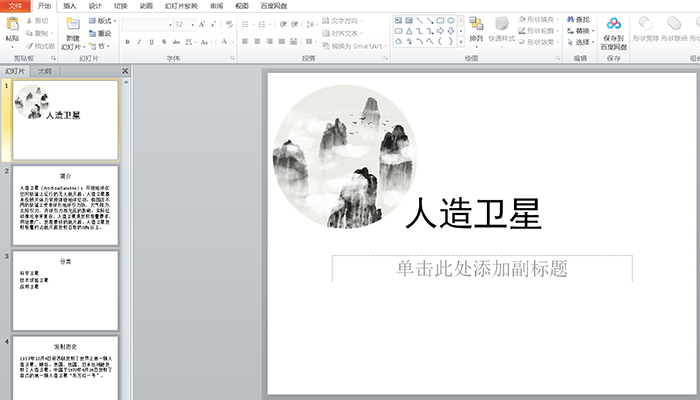
2、由於圖片是圓的,所以插入一個圓形。
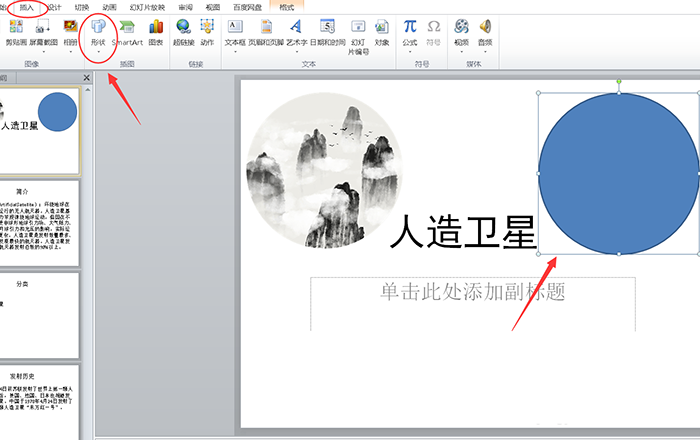
3、右擊鼠標選擇【設置現狀格式】。
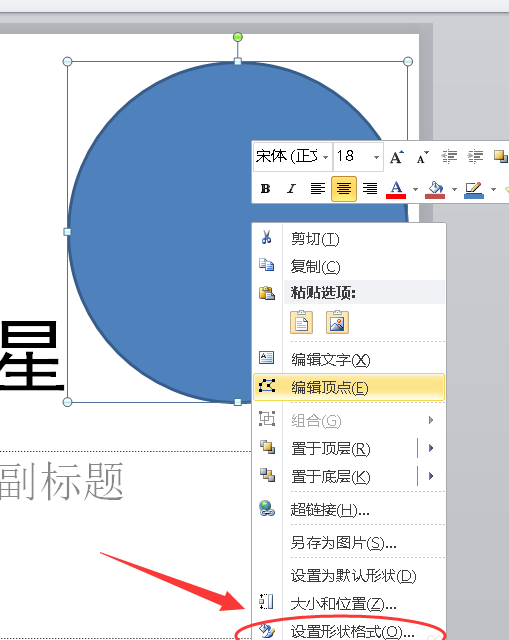
4、勾選【圖片或紋理填充】。
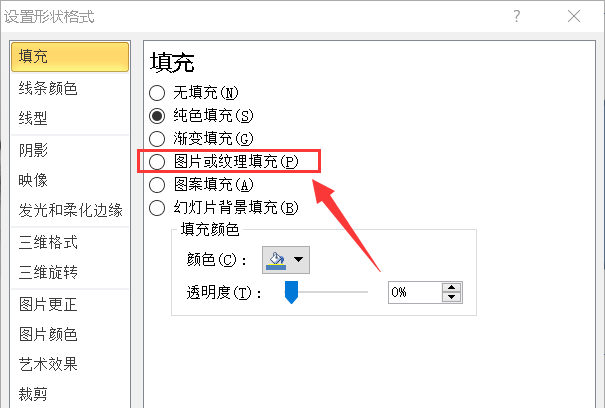
5、插入至選擇【文件】。
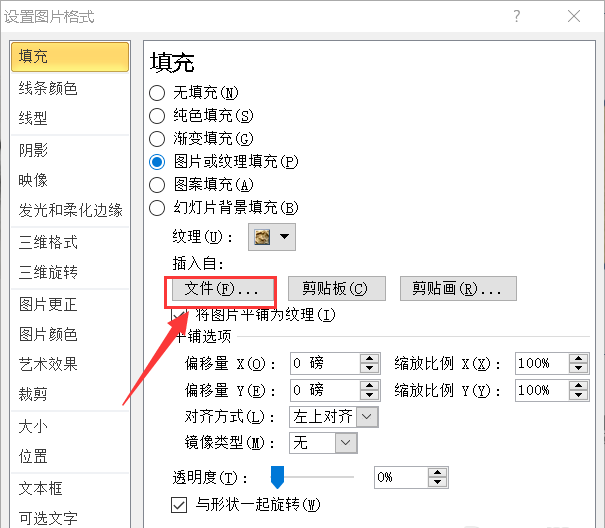
6、插入下載好的圖片。
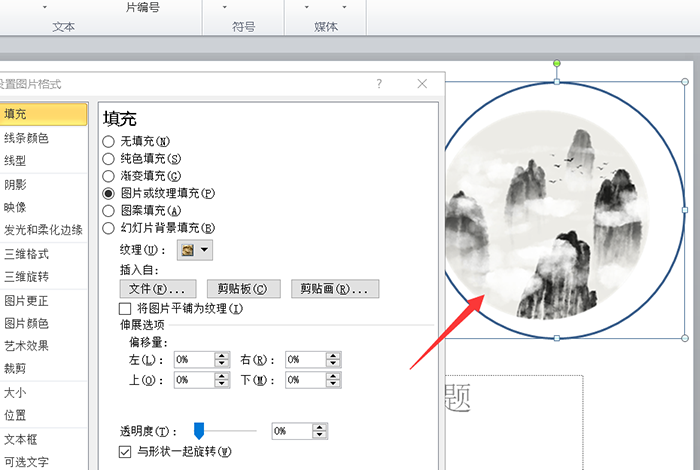
7、將之前插入的圓形的輪廓取消。
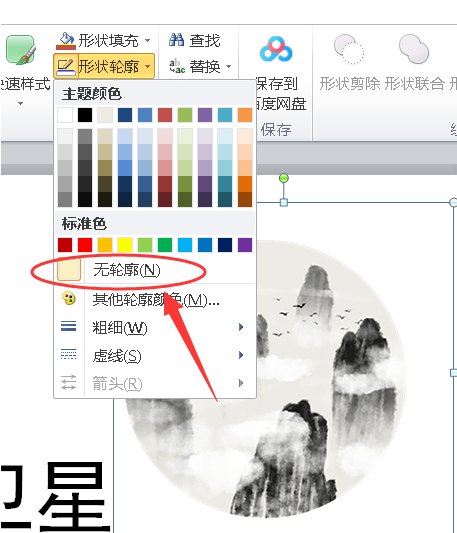
8、移動透明度滑塊即可調節透明度。
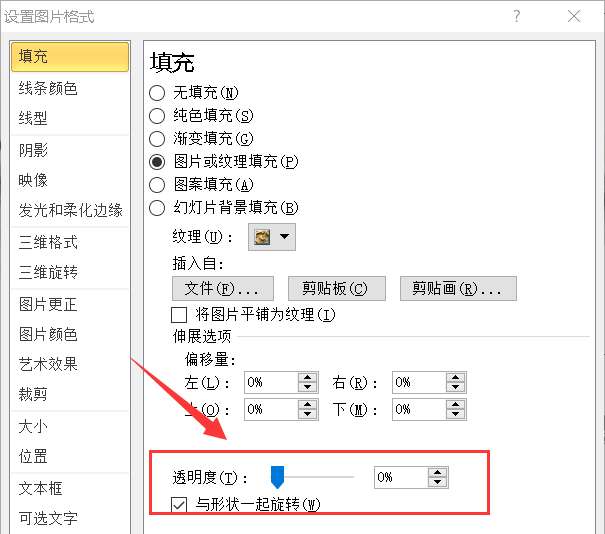
9、如圖所示,右圖即為調節後的圖片。
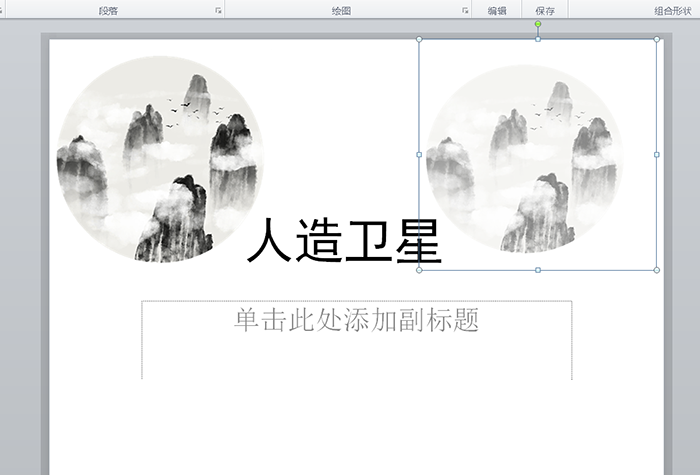
文章為用戶上傳,僅供非商業瀏覽。發布者:Lomu,轉轉請註明出處: https://www.daogebangong.com/zh-Hant/articles/detail/How%20to%20adjust%20the%20transparency%20of%20pictures%20with%20PPT.html

 支付宝扫一扫
支付宝扫一扫 
评论列表(196条)
测试